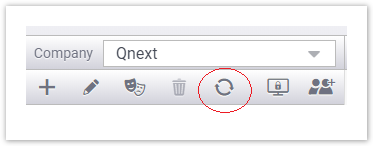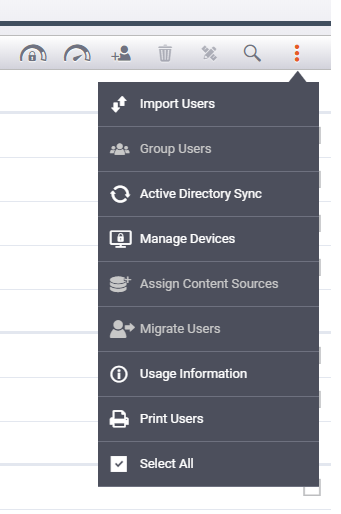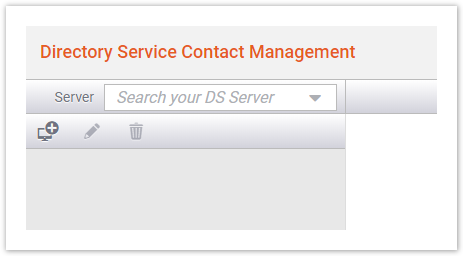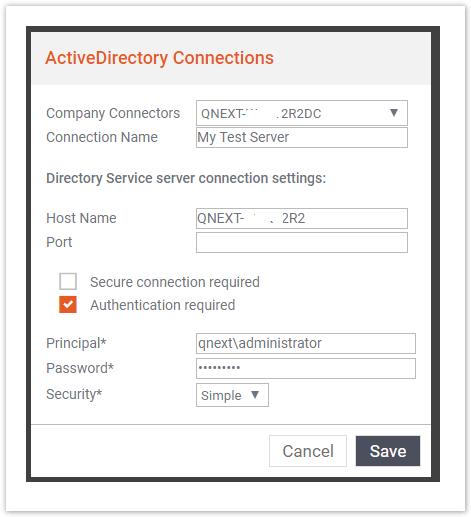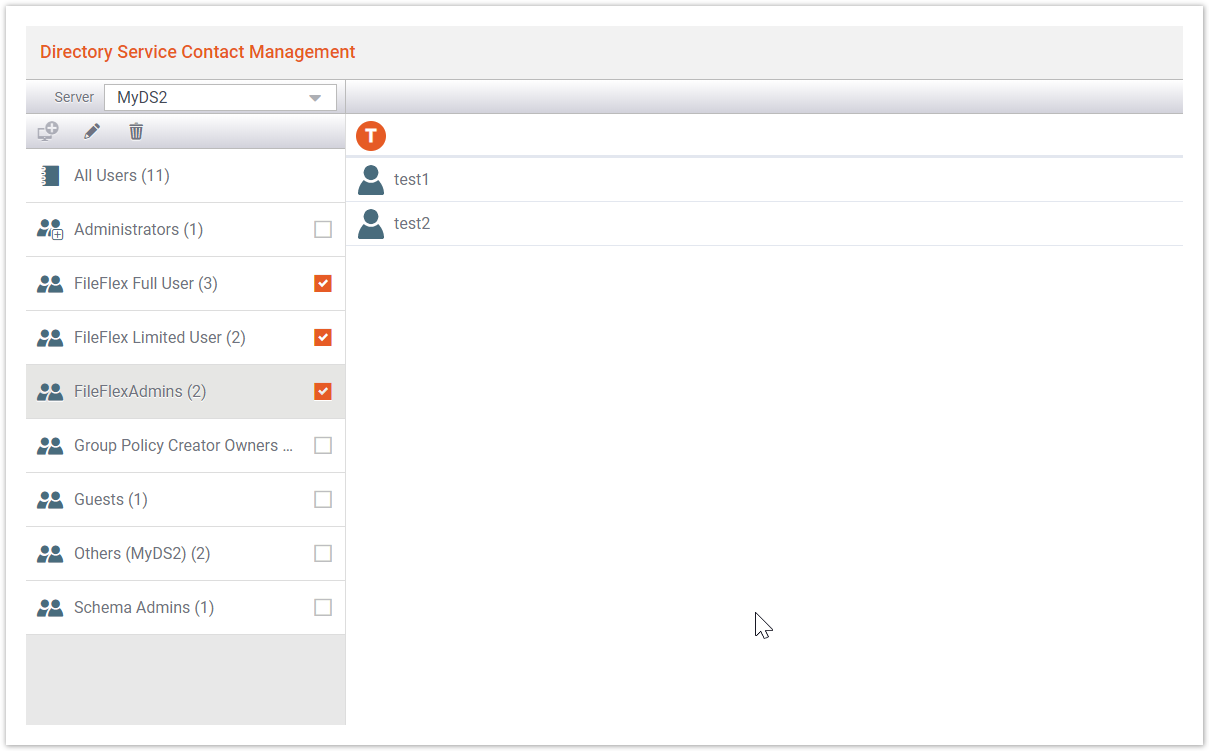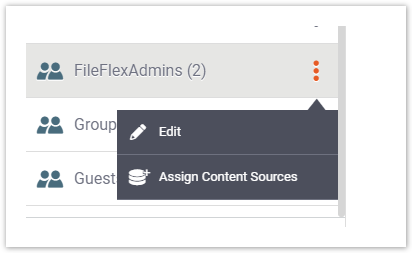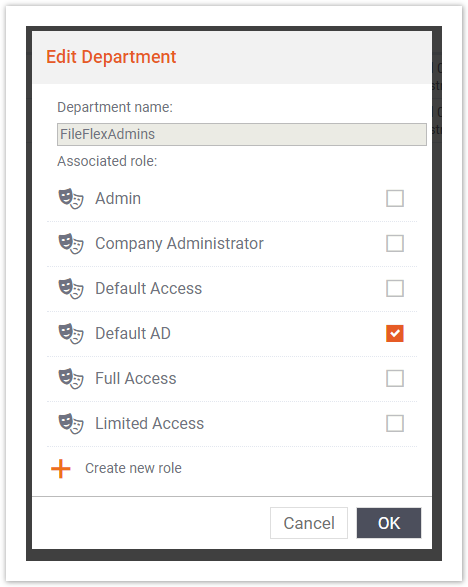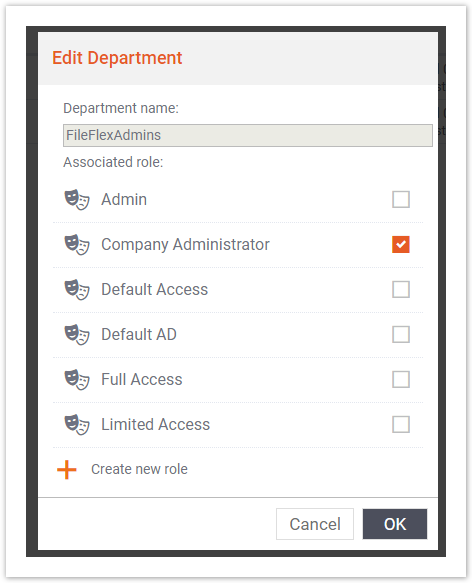| Sv translation | |||||||||||||||||
|---|---|---|---|---|---|---|---|---|---|---|---|---|---|---|---|---|---|
| |||||||||||||||||
OverviewAs a user administrater, you have the option to import users in FileFlex from the Active Directory(AD) and sync groups between FileFlex and AD so that user management can be done in AD itself. PrerequisiteFileFlex Server can be hosted on cloud or any network where AD may or may not be present. In order for FileFlex to connect to AD Server, it needs at least one FileFlex Connector Agent installed on the same network where the AD server is installed. Before you initiate AD integration ensure that there is a device where the FileFlex Connector agent is installed. The device should be always up and running and should not be occasionally turned off. More details about connector agents can be found here. How to integrate Active Directory with FileFlex?
or
How to sync AD group with FileFlexThe purpose of the previous step was to enable FileFlex Server to communicate with the Active Directory server and import existing contacts so that the regular users of Fileflex can start using the pre-existing groups and contacts created in AD and share items with them. This enables you to do user management at one place i.e. Active Directory and not repeat the same in FileFlex. Once the import and integration with AD get completed, as an admin you would want to specify which groups in Active Directory you want to assign for full users of Fileflex. As an admin, you would need to mark the groups whose members are supposed to get license to use Fileflex. Users in the selected group(s) would be counted as purchased seats in FileFlex Server. Other users who are not marked can only view content that is shared with them by a full user of fileflex. As an example below, In below AD server connection, admin wants to only select users under the groups meant for FileFlex Users and FileFlex Admin marked them checked. This means all the users of these three selected groups will be counted towards Fileflex user quota.
Creating FileFlex Regular User groupIt is recommended that you consider creating new group(s) in Active |
...
Directory and ensure all users who need to have Fileflex access are part of it. If you want to add or remove access you need to edit this group membership on Active Directory and it gets replicated to FielFlex. As an e.g. shown above, admin has created three groups meant for FileFlex Administrators, FileFlex users with full permission and FileFlex with limited permissions. Concept of permissions is explained in detail here, Once the groups are checked you would need to change the role of the group as by default they are given default access to Fileflex. Editing Group PermissionsClick on the selected group and click on the context menu as shown below. Click EDIT. Change the roles appropriate for the group. In this example, we would select the company administrator for this group. Click OK and group role is now changed. All the users of this group will now have the FileFLex Admin role. Repeat this for all newly created Fielflex groups. Click here for more information on roles and permission.
Error ReportingIn case there are issues with the sync e.g. Device hosting FileFlex Connector Agent is down, or AD server is down or AD groups to be synced exceed the seat quota, all such issues are reported to the company administrators via email. All the administrative users who have company admin access will be sent an email on regular intervals till the problem is resolved. |
| Sv translation | |||||||||||||||||||
|---|---|---|---|---|---|---|---|---|---|---|---|---|---|---|---|---|---|---|---|
| |||||||||||||||||||
概要ユーザー管理者は、ユーザーを Active Directory (AD) から FileFlex にインポートし、FileFlex と AD の間でグループを同期することで、AD 自体でユーザー管理を行えるようにするオプションがあります。 前提条件FileFlex サーバーは、AD が存在するか否かにかかわらず、クラウドまたは任意のネットワークでホストできます。FileFlex を AD サーバーに接続するには、AD サーバーがインストールされているのと同じネットワークに FileFlex コネクタエージェントが少なくとも 1 つインストールされている必要があります。 AD 統合を開始する前に、FileFlex コネクタエージェントがインストールされているデバイスがあることを確認してください。デバイスは時々オフにすることなく、常時稼働している必要があります。 コネクタエージェントの詳細については、こちらをご覧ください。 Active Directory を FileFlex と統合する方法
または
AD グループを FileFlex と同期する方法前の手順の目的は、FileFlex サーバーが Active Directory サーバーと通信し、既存の連絡先をインポートできるようにして、FileFlex の通常のユーザーが AD で作成された既存のグループと連絡先を使用してアイテムを共有できるようにすることです。これにより、Active Directory などの場所で一元的にユーザーを管理することができ、FileFlex で同じことを繰り返す必要がなくなります。 インポートと AD との統合が完了したら、管理者として、FileFlex のフルユーザーに割り当てる Active Directory 内のグループを指定します。 管理者は、FileFlex を使用するためのライセンスを取得することになっているメンバーがいるグループにマークを付ける必要があります。選択したグループのユーザーは、File Flex サーバーの購入済みシートとしてカウントされます。マークされていない他のユーザーは、FileFlex のフルユーザーが共有するコンテンツのみを表示できます。 以下の例の AD サーバー接続では、管理者は FileFlex ユーザーにするグループのユーザーのみを選択したいと考えており、FileFlex 管理者はそれらにチェックを入れました。これは、選択した 3 つのグループのすべてのユーザーが FileFlex ユーザークォータにカウントされることを意味します。
FileFlex の通常ユーザーグループの作成Active Directory に新しいグループを作成し、FileFlex にアクセスする必要があるすべてのユーザーをそのグループに含めることを検討することをお勧めします。アクセスを追加または削除する場合は、Active Directory でこのグループメンバーシップを編集する必要があります。その編集内容は、FielFlex にレプリケートされます。 上記の例のように、管理者は、FileFlex 管理者、完全な権限を持つ FileFlex ユーザー、および制限された権限を持つ FileFlex ユーザーという 3 つのグループを作成しました。権限の概念については、こちらで詳しく説明しています。 グループをチェックしたら、デフォルトで FileFlex へのアクセス権が付与されているに過ぎないため、グループのロールを変更する必要があります。 グループ権限の編集選択したグループをクリックし、以下に示すようにコンテキストメニューをクリックします。 [編集] をクリックします。 ロールをグループに適したものに変更します。 この例では、このグループの会社の管理者を選択します。 [OK] をクリックすると、グループのロールが変更されます。これで、このグループのすべてのユーザーに FileFlex 管理者ロールが付与されます。 新しく作成されたすべての FileFlex グループに対してこの操作を繰り返します。 ロールと権限の詳細については、こちらをクリックしてください。
エラー報告FileFlex コネクタエージェントをホストしているデバイスがダウンしている、AD サーバーがダウンしている、同期する AD グループがシートの割当量を超えているなど、同期に問題がある場合、そのような問題はすべて E メールで会社の管理者に報告されます。 会社の管理者アクセス権を持つすべての管理ユーザーには、問題が解決するまで定期的に E メールを受信します。 |
| Sv translation | |||||||||||||||||||
|---|---|---|---|---|---|---|---|---|---|---|---|---|---|---|---|---|---|---|---|
| |||||||||||||||||||
Descripción generalComo administrador de usuarios, tiene la opción de importar usuarios a FileFlex desde Active Directory (AD) y sincronizar los grupos entre FileFlex y AD para a administrar usuarios en AD mismo. PrerrequisitoEl servidor de FileFlex puede alojarse en la nube o en cualquier red donde AD esté o no presente. Para que FileFlex se conecte al servidor de AD, necesita por lo menos un agente conector de FileFlex instalado en la misma red en la que está instalado el servidor de AD. Antes de iniciar la integración con AD, asegúrese que haya un dispositivo con el agente conector de FileFlex instalado. El dispositivo debe estar siempre encendido y funcionando y no puede apagarse ocasionalmente. Aquí encontrará más información sobre agentes conectores. ¿Cómo integrar Active Directory con FileFlex?
O bien
Cómo sincronizar grupos de AD con FileFlexLa finalidad del paso anterior es habilitar la comunicación del servidor de FileFlex con el servidor de Active Directory e importar los contactos existentes para que los usuarios regulares de FileFlex puedan comenzar a usar los grupos y contactos preexistentes en AD y compartir elementos con ellos. Esto le permite administrar los usuarios en un solo sitio, es decir, Active Directory, y no repetir lo mismo en FileFlex. Una vez finalizada la importación e integración con AD, como administrador puede desear especificar a cuáles grupos de Active Directory desea asignar usuarios completos de FileFlex. Como administrador, deberá marcar los grupos cuyos miembros se supone obtendrán licencia de uso de FileFlex. Los usuarios del o los grupos seleccionados se contarán como plazas compradas en el servidor de FileFlex. El resto de los usuarios que no están marcados únicamente verán contenido que los usuarios completos de Fileflex compartan con ellos. Como ejemplo, en la siguiente conexión con el servidor de AD, el administrador desea únicamente seleccionar usuarios de los grupos que serán usuarios de FileFlex y el administrador de FileFlex los marcó. Esto significa que todos los usuarios de los tres grupos seleccionados se contarán en la cuota de usuarios de Fileflex.
Cómo crear un grupo de usuarios regulares de FileFlexSe recomienda que considere crear nuevos grupos en Active Directory e incluir en ellos a todos los usuarios que deban tener acceso a FileFlex. Si desea añadir o eliminar acceso, debe editar este grupo en Active Directory y se duplica en FileFlex. Como se mostró en el ejemplo anterior, el administrador ha creado tres grupos: para administradores de FileFlex, para usuarios de FileFlex con permiso completo y para usuarios con permisos limitados. Aquí se explica en detalle el concepto de los permisos. Después de controlar los grupos, debe cambiar sus roles ya que, de manera predeterminada, se les otorga acceso predeterminado a Fileflex. Edición de permisos de grupoHaga clic en el grupo seleccionado y en el menú contextual como se muestra abajo. Haga clic en EDITAR. Cambie los roles adecuados al grupo. En este ejemplo, seleccionaríamos el administrador de la empresa para este grupo. Haga clic en Aceptar y se cambiará el rol del grupo. Todos los usuarios de este grupo tendrán el rol de administradores de FileFlex. Repita esto para todos los grupos de FileFlex recientemente creados. Haga clic aquí para obtener más información sobre roles y permisos.
Informe de erroresEn caso de que surjan problemas en la sincronización, por ejemplo, el dispositivo que aloja el agente conector de FileFlex o el servidor AD está inactivo o los grupos de AD que deben sincronizarse exceden la cuota de plazas, dichos problemas se informan a los administradores de la empresa mediante mensaje por correo electrónico. Todos los usuarios administrativos que tengan acceso de administración de la empresa recibirán regularmente mensajes por correo electrónico hasta que se resuelva el problema. |
| Sv translation | |||||||||||||||||||
|---|---|---|---|---|---|---|---|---|---|---|---|---|---|---|---|---|---|---|---|
| |||||||||||||||||||
AperçuEn tant qu'administrateur d'utilisateurs, vous avez la possibilité d'importer des utilisateurs dans FileFlex à partir d'Active Directory (AD) et de synchroniser des groupes entre FileFlex et AD afin que la gestion des utilisateurs puisse être effectuée dans AD lui-même. PrérequisLe serveur FileFlex peut être hébergé sur le cloud ou sur tout réseau, qu'AD s'y trouve ou non. Pour que FileFlex se connecte au serveur AD, au moins un agent connecteur FileFlex doit être installé sur le même réseau où le serveur AD est installé. Avant de lancer l'intégration AD, assurez-vous qu'il existe un appareil sur lequel l'agent connecteur FileFlex est installé. L'appareil doit toujours être opérationnel et ne doit être éteint à aucun moment. Plus de détails sur les agents connecteurs peuvent être trouvés ici. Comment intégrer Active Directory avec FileFlex ?
ou
Comment synchroniser un groupe AD avec FileFlex ?Le but de l'étape précédente était de permettre au serveur FileFlex de communiquer avec le serveur Active Directory et d'importer les contacts existants afin que les utilisateurs réguliers de Fileflex puissent commencer à utiliser les groupes et contacts préexistants créés dans AD et à partager des éléments avec eux. Cela vous permet de gérer les utilisateurs en un seul endroit qui est Active Directory, et de ne pas répéter ce processus dans FileFlex. Une fois l'importation et l'intégration à AD terminées, en tant qu'administrateur, il sera nécessaire que vous spécifiez les groupes dans Active Directory que vous souhaitez assigner aux utilisateurs complets de Fileflex. En tant qu'administrateur, vous devez cocher les groupes dont les membres sont censés obtenir une licence pour utiliser Fileflex. Les utilisateurs du ou des groupes sélectionnés sont, dans ce cas-là, comptés comme des licenses achetées dans le serveur FileFlex. Les autres utilisateurs, qui ne sont pas cochés, peuvent uniquement afficher le contenu partagé avec eux par un utilisateur à part entière de FileFlex. Par exemple, dans la connexion au serveur AD ci-dessous, l'administrateur souhaite sélectionner uniquement les utilisateurs des groupes destinés aux utilisateurs de FileFlex et FileFlex Admin a coché leur case. Cela signifie que tous les utilisateurs de ces trois groupes sélectionnés seront comptés dans le quota d'utilisateurs de FileFlex.
Création d'un groupe d'utilisateurs réguliers FileFlexIl est recommandé de créer de nouveaux groupes dans Active Directory et de vous assurer que tous les utilisateurs qui doivent d'accéder à FileFlex en font partie. Si vous souhaitez ajouter ou supprimer un accès, vous devez effectuer cette modification dans Active Directory et elle sera répliquée sur FileFlex. Comme indiqué ci-dessus, l'administrateur a créé trois groupes destinés aux administrateurs FileFlex, aux utilisateurs de FileFlex avec une autorisation complète et aux utilisateurs de FileFlex avec des autorisations limitées. Le concept d'autorisation est expliqué en détail ici. Une fois que les groupes sont cochés, vous devez changer le rôle pour chacun d'eux, car, par défaut, ils ont accès à FileFlex. Modification des autorisations des groupesCliquez sur le groupe sélectionné, puis sur le menu contextuel comme indiqué ci-dessous. Cliquez sur MODIFIER. Modifiez les rôles appropriés pour le groupe. Dans cet exemple, nous sélectionnerions l'administrateur de l'entreprise pour ce groupe. Cliquez sur OK et le rôle du groupe est à présent modifié. Tous les utilisateurs de ce groupe ont désormais le rôle d'administrateur FileFLex. Répétez cette opération pour tous les groupes FileFlex nouvellement créés. Cliquez ici pour plus d'informations sur les rôles et les autorisations.
Signalement d'erreursEn cas de problèmes de synchronisation, par exemple si le périphérique hébergeant l'agent connecteur FileFlex est hors service, si le serveur d'AD est hors service ou si les groupes d'AD devant être synchronisés dépassent le quota de licenses, tous ces problèmes sont signalés aux administrateurs de l'entreprise par e-mail. Tous les utilisateurs administratifs qui disposent d'un accès d'administrateur d'entreprise recevront un e-mail à intervalles réguliers jusqu'à ce que le problème soit résolu. |
| Sv translation | |||||||||||||||||||
|---|---|---|---|---|---|---|---|---|---|---|---|---|---|---|---|---|---|---|---|
| |||||||||||||||||||
PanoramicaCome amministratore degli utenti, è possibile importare gli utenti in FileFlex da Active Directory (AD) e sincronizzare i gruppi tra FileFlex e AD, in modo che la gestione degli utenti possa essere effettuata in AD stesso. PrerequisitoFileFlex Server può essere ospitato su cloud o su qualsiasi rete in cui sia presente o meno AD. Per connettersi ad AD Server, FileFlex ha bisogno di almeno un FileFlex Connector Agent installato sulla stessa rete in cui è installato il server AD. Prima di avviare l'integrazione AD, assicurarsi che ci sia un dispositivo in cui sia installato FileFlex Connector Agent. Il dispositivo deve essere sempre in funzione e non deve essere spento occasionalmente. Ulteriori dettagli sui Connector Agent sono disponibili qui. Come integrare Active Directory con FileFlex?
o
Come sincronizzare il gruppo AD con FileFlexLo scopo della fase precedente era quello di consentire a FileFlex Server di comunicare con il server Active Directory e di importare i contatti esistenti, in modo che gli utenti abituali di Fileflex possano iniziare a utilizzare i gruppi e i contatti preesistenti creati in AD e condividere gli elementi con essi. Ciò consente di gestire gli utenti in un unico luogo, Active Directory, e di non ripetere le stesse operazioni in FileFlex. Una volta completata l'importazione e l'integrazione con AD, l'amministratore dovrà specificare quali gruppi di Active Directory desidera assegnare agli utenti completi di Fileflex. In qualità di amministratore, è necessario contrassegnare i gruppi i cui membri devono ottenere la licenza d'uso di Fileflex. Gli utenti dei gruppi selezionati vengono conteggiati come posti acquistati in FileFlex Server. Gli altri utenti non contrassegnati possono visualizzare solo i contenuti condivisi con loro da un utente completo di Fileflex. Ad esempio, nella seguente connessione al server AD, l'amministratore vuole selezionare solo gli utenti nei gruppi destinati agli utenti FileFlex e FileFlex Admin li ha contrassegnati con un segno di spunta. Ciò significa che tutti gli utenti di questi tre gruppi selezionati saranno conteggiati nella quota utente di Fileflex.
Creazione del gruppo FileFlex Regular UserSi consiglia di creare nuovi gruppi in Active Directory e di assicurarsi che tutti gli utenti che devono avere accesso a Fileflex ne facciano parte. Se si desidera aggiungere o rimuovere l'accesso, è necessario modificare l'appartenenza al gruppo in Active Directory e replicarla in FileFlex. Ad esempio, l'amministratore ha creato tre gruppi: Amministratori FileFlex, Utenti FileFlex con permessi completi e FileFlex con permessi limitati. Il concetto di autorizzazione viene spiegato in dettaglio qui, Una volta che i gruppi sono stati selezionati, è necessario modificare il ruolo del gruppo, poiché per impostazione predefinita viene dato loro l'accesso predefinito a Fileflex. Modifica autorizzazioni gruppoFare clic sul gruppo selezionato e fare clic sul menu contestuale come mostrato di seguito. Fare clic su MODIFICA. Modificare i ruoli appropriati per il gruppo. In questo esempio, selezioneremo l'amministratore della società per questo gruppo. Fare clic su OK e il ruolo del gruppo è stato modificato. Tutti gli utenti di questo gruppo avranno ora il ruolo di amministratore di FileFlex. Ripetere questa operazione per tutti i nuovi gruppi FileFlex creati. Fai clic qui per maggiori informazioni sui ruoli e sulle autorizzazioni.
Segnalazione degli erroriNel caso in cui si verifichino problemi con la sincronizzazione, ad esempio se il dispositivo che ospita FileFlex Connector Agent è inattivo o il server AD è inattivo o i gruppi AD da sincronizzare superano la quota di posti, tutti questi problemi vengono segnalati agli amministratori dell'azienda tramite e-mail. A tutti gli utenti amministrativi che hanno accesso all'amministrazione dell'azienda verrà inviata un'e-mail a intervalli regolari fino alla risoluzione del problema. |